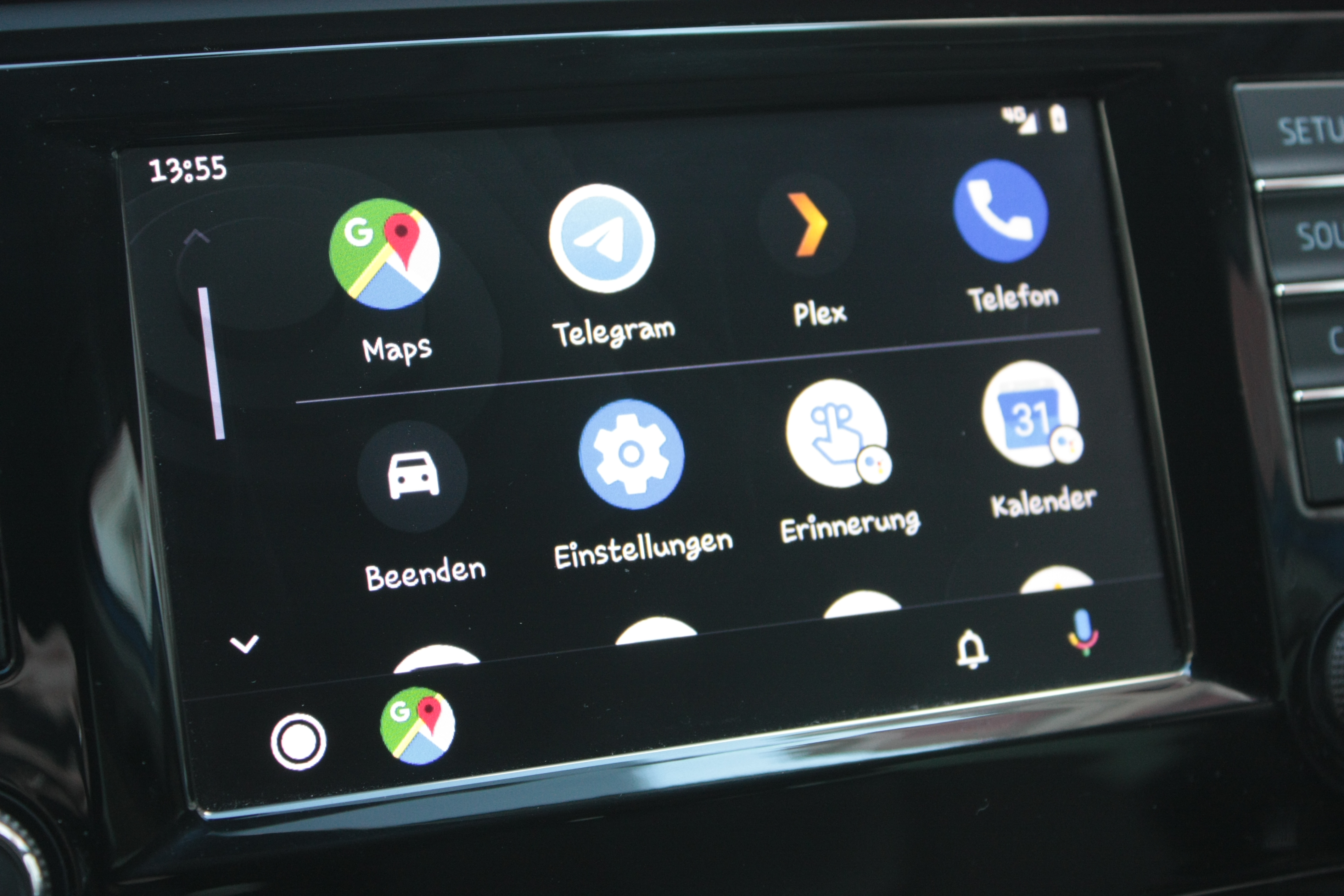Android Auto ist für viele Nutzer mittlerweite unverzichtbar geworden. Besonders in Großstädten oder im Urlaub finde ich Google Maps genial und möchte es nicht mehr missen. Die Live Verkehrsdaten nutzen sicher auch viele auf dem täglichen Weg zur Arbeit. Um so nerviger wenn Android Auto dann Mal streikt.
Seit meinem letzen Artikel, in dem es um Probleme mit Android Auto ging, ist ja schon einige Zeit vergangen. Und da mich in letzter Zeit auch wieder einige Dinge genervt haben, habe ich mir gedacht, ich teile meine Erkenntnisse mit euch. In diesem Jahr bin ich auf ein Samsung Galaxy A8 umgestiegen. Zwischenzeitlich habe ich ein Xiaomi Mi A1 genutzt. Probleme hatte ich in dieser Zeit eigentlich keine, aber man merkt nach jedem Umstieg das Android Auto wieder flotter geht.
Cache leeren
Da sind wir auch schon beim ersten Punkt. Löscht immer Mal wieder den Cache von Android Auto. Gefühlt bringt das wieder etwas mehr Schwuppdizität. Besonders nach einem Betriebssystem-Update kann das helfen. Unter Android 9 auf meinem Samsung findet man die Einstellung unter:
Einstellungen – Apps – Android Auto – Speicher – Cache leeren

Kommunikatiosfehler
Im Gegensatz zu früheren Versionen, wo der Bildschirm gern einfach schwarz geblieben ist, bekommt man jetzt zumindest eine Fehlermeldung zu Gesicht. Diese Kommunikationsfehler lauten wie folgt.
Kommunikationsfehler 4 = Das Auto/-Radio hat die Verbindung getrennt.
Dies soll wohl in künftigen Updates nicht mehr (so häufig) auftreten.
Kommunikatiosfehler 7 = Android Auto konnte keine sichere Verbindung mit dem Auto/-Radio herstellen.
Kommunikatiosfehler 8 = Authentifizierung zwischen Fahrzeug und Smartphone fehlgeschlagen.
Kommunikatiosfehler 11 = Android Auto kann das Display nicht inititalisieren.
Kommunikationsfehler 12 = Das Auto/-Radio antwortet nicht.
Kommunikationsfehler 16 = Scheint ein Problem mit Dual-Apps bei Xiaomi Geräten zu sein.
richtige Zeiteinstellungen
Habt ihr einen dieser aufgeführten oder ähnlichen Fehler erhalten, trennt bitte als erstes die USB Verbindung. Prüft anschließend die Zeiteinstellungen vom Smartphone und dem Auto/-Radio. Auch die Einstellung Sommerzeit kann hier einen Stolperstein darstellen. Schon wenige Minuten sind hier ausschlaggebend.
USB Kabel
Verwendet ein hochwertiges USB Kabel. Spart hier bitte nicht am falschen Ende. Ein Smartphone kostet in der Regel mehrere Hundert Euro. Nun verdirbt euch vielleicht ein billiges Kabel eine positive Nutzererfahrung. Auf Amazon werdet ihr sicher fündig. Schaut euch die Rezessionen an wählt bestenfalls einen bekannten Hersteller. Ich selbst nutze ein USB Typ-C Kabel von Lindy.
Google Play Dienste
Sollten die oben genannten Dinge nicht zum Erfolg geführt haben könnt ihr Daten vom Google Play Dienst löschen. Leider hat dies auch weitere Auswirkungen auf andere Google Apps. Beispielsweise müsst ihr anschließend Google Pay neu einrichten, falls ihr das nutzt. Außerdem kann die Verbindung zu Fitness Apps verloren gehen. Also versucht das nicht unbedingt als erstes.
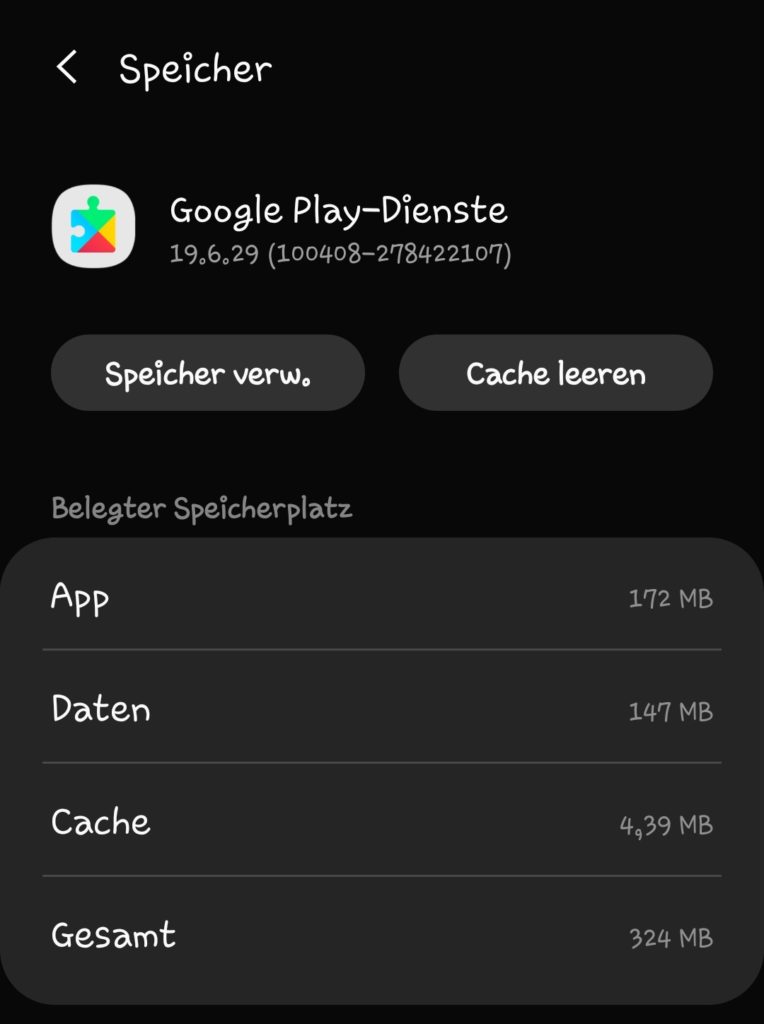
Dual Apps
Nutzt ihr in eurem Smartphone eine 2. Sim-Karte, bieten manche Apps einen sogenannten Dual Modus an. Damit kann man man Beispielsweise zwei Mal WhatsApp installieren und je eine der beiden Nummern in unterschiedlichen Apps nutzen.
Android Auto scheint damit Probleme zu haben. Bei mir funktioniert es aber trotzdem.
Nutzt ihr allerdings einen Container, also Android for Work, sollte es keine Probleme geben. Android Auto kann auf diesen Bereich nicht zugreifen.
Energiesparmodus
Nutzt ihr auf eurem Smartphone einen Energiesparmodus und Android Auto macht Probleme, dann solltet ihr diesen testweise deaktivieren.
Leistung des Smartphones
Ähnlich wie bei normalen Computern reicht irgendwann die die CPU performance oder der Arbeitsspeicher einfach nicht mehr aus. Sie werden zwar nicht weniger, aber die Anforderungen moderner Software steigt stetig. Natürlich muss man deswegen kein Top Smartphone für 1000 Euro nutzen, aber generell kann man sagen: Je Leistungsfähiger das Smartphone, desto flüssiger läuft das Ganze.
Funktioniert bei euch z. B. Maps ohnehin schon träge, läuft es bei Benutzung mit Android Auto garantiert nicht besser.
Firmware vom Auto/-Radio aktualisieren
Je nach Hersteller lohnt sich sicher ein Blick auf die Herstellerseite eures Anzeigegeräts. Für ein Infotainmentsystem, das fest im Fahrzeug verbaut ist, gibt es in der Regel selten Updates. Bei einem Nachrüstgerät sieht das aber schon ganz anders aus. Informiert euch daher, ob für euer Radio ein Update verfügbar ist.
Neues Smartphone
Habt ihr euch ein neues Smartphone geleistet, das gerade erst auf den Markt gekommen ist, dann wundert euch nicht wenn die ein oder andere App noch nicht kompatibel ist. Heutzutage reift das Produkt ja bekanntlich beim Endkunde. Also gebt den Entwicklern etwas Zeit um für Updates zu sorgen.
Android Auto deinstallieren und wieder installieren
Das habt ihr sicher als erstes versucht, aber vollständigkeitshalber möchte ich es gern mit auflisten.
Telefon auf werkseinstellungen zurücksetzen
Als letztes Mittel könnt ihr natürlich versuchen euer Smartphone zurückzusetzen. Dabei lösen sich auch eventuelle Kompatibilitätsprobleme durch Apps die sich nicht vertagen. Außerdem werden alle Systemeinstellungen zurückgesetzt. Bedenkt jedoch den Aufwand, um alles wieder so einzustellen wie ihr es wollt. Gerade bei Banking Apps muss man anschließend das Smartphone neu autorisieren.
Hat das alles dein Problem nicht gelöst? Schau doch am besten im alten Beitrag zu Android Auto nach. Auch in den Kommentaren finden sich einige hilfreiche Hinweise.